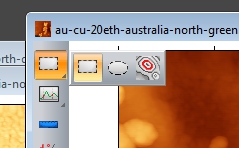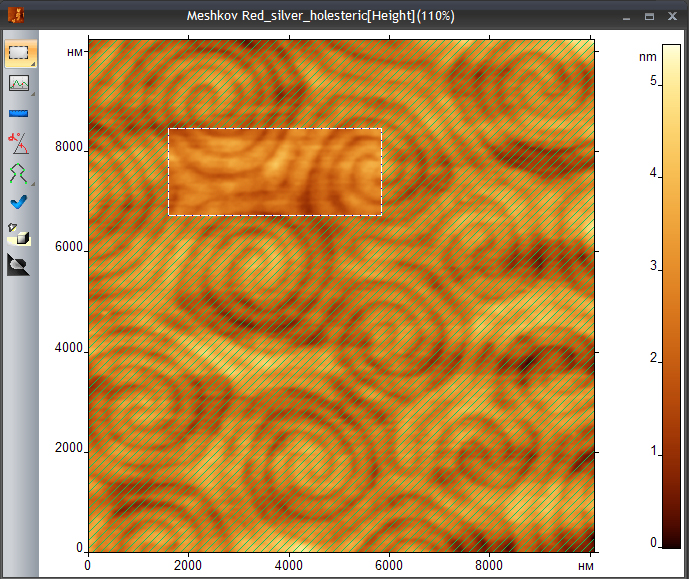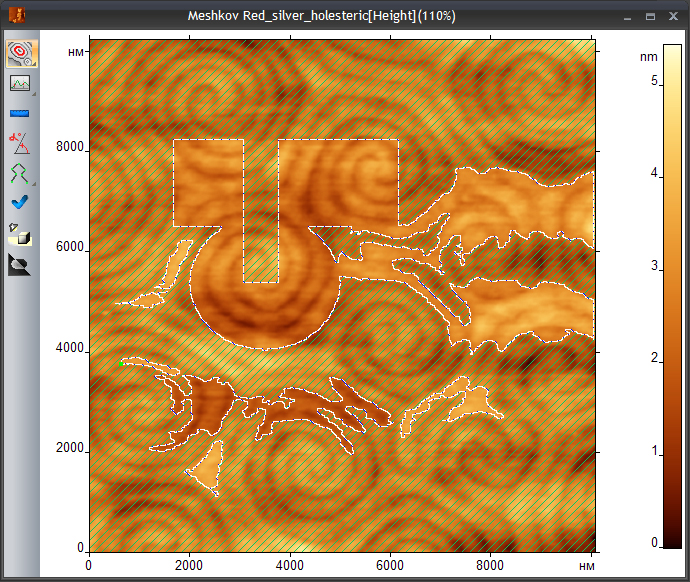Авторизация
В данный момент вы не в системе. Авторизируйтесь при помощи следующей формы. Замечание: для работы у вас должны быть включены куки (cookies).
Выделение
Для выделения областей на изображении есть три различных инструмента. Выделение прямоугольных областей, выделение эллипсов и выделение изолиний. Выбрать один из этих инструментов можно, нажав левой кнопкой мыши на верхней инструмент в панели инструментов, находящейся слева от изображения:
Для того, чтобы выделить прямоугольную или эллиптическую область, укажите левым кликом мыши на начальную точку выделения и, удерживая левую клавишу мыши, протяните рамку выделения до нужного размера.
Для того чтобы выделить изолинию, просто укажите начальную точку уровня щелчком левой кнопки мыши. Не отпуская нажатую клавишу можно скорректировать положение изолинии: перемещайте курсор, и выделение будет перерисовываться синхронно с изменением выделенной точки. Этим инструментом Вы сможете быстро и точно выделить интересующий объект на кадре.
Различные типы выделения можно складывать, удерживая нажатой клавишу Ctrl и вычитать, удерживая клавишу Alt:
Чтобы сдвинуть всю выделенную область целиком удерживайте кнопку Shift и перемещайте выделение мышью.
Изолиния – удобный инструмент для выделения объектов сложной формы. Одно из типичных применений этого инструмента –- выделение области для дальнейшего применения фильтра усреднение по строкам за исключением выбранного. На изображениях относительно крупных объектов на гладкой подложке нельзя применять обычное усреднение по строкам – строки, в которых лежат объекты, должны быть сдвинуты по среднему значению относительно других. Для того чтобы это учесть, лучше исключить точки крупных объектов из рассмотрения и для начала необходимо выделить объекты при помощи одного из стандартных инструментов выделения. Часто наиболее удобно использовать изолинию.
В новых версиях программы ФемтоСкан Вы можете нажать на точку, принадлежащую объекту, а затем, не отпуская кнопку мыши, перемещать выделение по картинке. По мере передвижения курсора, изолиния будет перестраиваться, и вы быстро сможете подобрать оптимальное выделение.